 |
"iPhone이 iTunes에 연결할 수 없습니다" 오류는 잘못된 비밀번호를 너무 많이 입력하여 iPhone이 자동으로 잠기면서 발생합니다. 이 문제를 해결하려면 아래의 "iPhone이 iTunes에 연결할 수 없습니다" 오류 해결 방법을 참조하세요.
iTunes로 수정
많은 사람들이 적용하는 iTunes에 연결하여 비활성화된 iPhone을 여는 방법은 Macbook이나 PC에서 iTunes를 사용하는 것입니다.
이 오류를 해결하려면 Macbook이나 PC와 USB 케이블을 준비하세요. 다음 단계를 따르세요.
1단계: USB-C 케이블을 사용하여 iPhone을 Macbook이나 Windows PC의 iTunes에 연결합니다.
2단계: 다음으로, 기기에서 iTunes 애플리케이션을 열고 업데이트되었는지 확인합니다(Windows의 경우).
 |
3단계: 이제 해당 키를 길게 눌러 iPhone을 복구 모드로 전환합니다. 각 iPhone 회선은 다음과 같이 서로 다른 연결 방식을 갖습니다.
- iPhone 8 이상: 볼륨 높이기 키를 빠르게 눌렀다 놓습니다. 그런 다음, 화면에 복구 모드가 표시될 때까지 측면 버튼을 길게 누릅니다.
- iPhone 7, iPhone 7 Plus: 복구 모드가 나타날 때까지 측면 버튼과 볼륨 낮추기 버튼을 길게 누릅니다.
- iPhone 6s 및 이전 세대: iPhone에 복구 모드가 표시될 때까지 홈 버튼과 측면 버튼을 동시에 길게 누릅니다.
4단계: iPhone이 복구 모드로 들어가면 아래와 같이 기기 화면에 복구 모드가 나타납니다.
 |
5단계: 여기에서 복원 버튼을 클릭하여 iPhone을 복원합니다.
 |
6단계: iPhone 복원이 완료되면 iPhone을 다시 설정할 수 있습니다. Macbook이나 PC의 소프트웨어를 사용하여 마지막 백업 데이터를 복원할 수 있습니다.
iCloud로 iPhone 복원
iPhone을 복원할 MacBook이나 PC가 없다면 iCloud를 사용하여 복구할 수 있습니다.
1단계: 먼저 iPad나 다른 iPhone에서 icloud.com 웹 브라우저를 엽니다.
2단계: 다음으로, Apple ID로 로그인하고 비밀번호를 입력하세요.
 |
3단계: 그런 다음 iPhone 찾기 버튼을 클릭합니다.
 |
4단계: 표시되는 모든 기기 목록에서 비활성화된 iPhone을 탭합니다.
 |
5단계: 이전 데이터를 삭제하려면 'iPhone 지우기'를 선택하세요. 그러면 iPhone이 설정 과정을 다시 시작합니다.
 |
복구 프로세스가 완료되면 비활성화된 iPhone이 다시 시작됩니다.
위 글에서는 iPhone이 iTunes에 연결되지 않는 오류를 해결하는 간단하고 효과적인 방법을 알려드렸습니다. 휴대폰 사용 중 이러한 문제가 발생할 때 이 글이 도움이 되기를 바랍니다.
[광고_2]
원천





![[사진] 팜민친 총리, 쿠바 라틴아메리카 통신사 회장 접견](/_next/image?url=https%3A%2F%2Fvphoto.vietnam.vn%2Fthumb%2F1200x675%2Fvietnam%2Fresource%2FIMAGE%2F2025%2F12%2F01%2F1764569497815_dsc-2890-jpg.webp&w=3840&q=75)













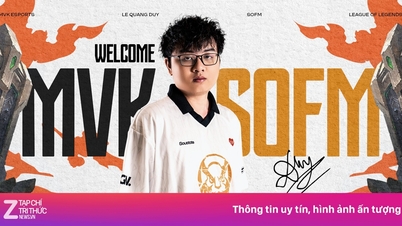


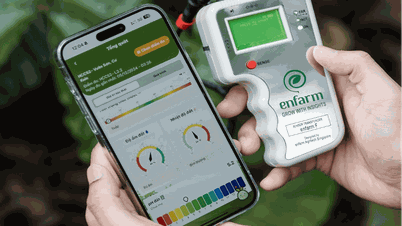























































































댓글 (0)